8 populārākie labojumi, lai atrisinātu savienojuma problēmu, kas iestrēgusi tālummaiņā
Literārs Mistrojums / / September 12, 2022
Šajā Covid-19 pandēmijas laikā videokonferenču lietojumprogrammas ieguva lielu popularitāti, un Zoom ir viena no tām. Tagad gandrīz katrā iestādē Zoom ir būtiska tikšanās laikā. Diemžēl kopš pēdējā ielāpa atjaunināšanas lietotāji ziņo, ka pēdējo pāris dienu laikā lietotne Zoom ir iestrēgusi savienojuma ekrānā un viņi nevar pievienoties sapulcei.
Šāda veida kļūdas ir izplatītas videokonferenču lietojumprogrammās. Taču nav par ko uztraukties, jo mums ir daži labojumi, kas palīdzēs novērst šo situāciju. Tātad, sāksim ar ceļvedi un noskaidrosim, vai varat atrisināt Zoom iestrēgušo savienojuma problēmu, izpildot šos labojumus.
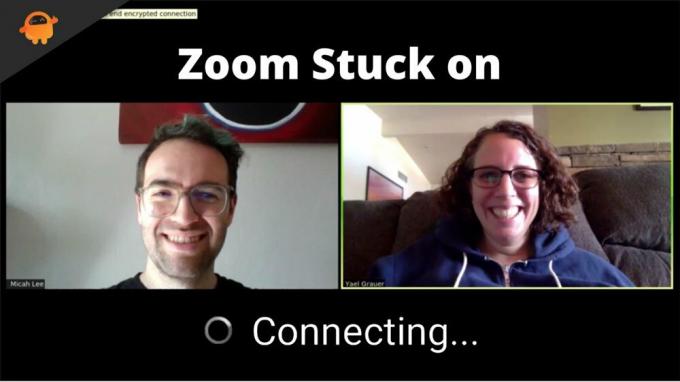
Lapas saturs
-
Kādi ir labākie labojumi, lai atrisinātu savienojuma problēmu, kas iestrēgusi tālummaiņā?
- #1. Aizveriet fona programmas
- #2. Pārbaudiet savus ugunsmūra un starpniekservera iestatījumus
- #3. Atspējojiet pretvīrusu un ugunsmūri
-
#4. Atzīmējiet Zoom.us kā uzticamu vietni
- Iespējot autentifikāciju:
- #5. Pārbaudiet interneta savienojumu
- #6. Pārbaudiet lietotnes atjauninājumu
- #7. Dodieties uz DownDetector
- #8. Sazinieties ar amatpersonām
Kādi ir labākie labojumi, lai atrisinātu savienojuma problēmu, kas iestrēgusi tālummaiņā?
Tātad, šeit ir daži labojumi, kas palīdzēs atrisināt Zoom iestrēgušā savienojuma problēmu. Tāpēc izlasiet un piemērojiet tos pareizi, pēc tam dariet mums zināmu, kura metode jums bija piemērota.
#1. Aizveriet fona programmas
Labākais risinājums ir aizvērt fona programmas, lai dators varētu koncentrēties uz vienu konkrētu lietojumprogrammu. Lietojumprogramma Zoom nesaņem tai nepieciešamos resursus, jo noteiktas resursus izsalkušas lietojumprogrammas patērē daudz resursu. Jums vajadzētu aizvērt fona procesus. Tomēr, lai to izdarītu,
- Atveriet Uzdevumu pārvaldnieks.
- Dodieties uz Procesi cilne.
- Atlasiet programmas, kas darbojas fonā.
-
Nospiediet uz Beigt uzdevumu pogu.
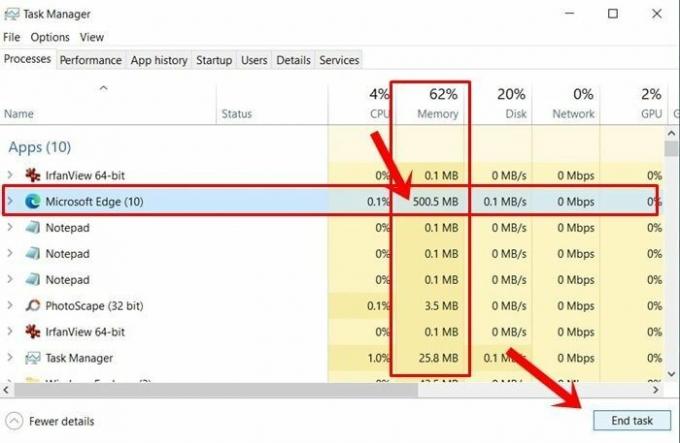
#2. Pārbaudiet savus ugunsmūra un starpniekservera iestatījumus
Pārliecinieties, vai ugunsmūra un starpniekservera iestatījumi ir atbilstoši izmantotajam tīklam. Ja neesat administrators, iespējams, nevarēsit piekļūt tīklam. Tādā gadījumā mēs iesakām runāt ar savu administratoru un lūgt viņam to apskatīt.
Sludinājumi
#3. Atspējojiet pretvīrusu un ugunsmūri
Dažkārt jūsu pretvīrusu un ugunsmūris neļaus jūsu lietojumprogrammai piekļūt jūsu sistēmas resursiem. Tāpēc šajā situācijā visvieglāk ir atspējot vai iekļaut baltajā sarakstā tālummaiņas lietojumprogrammu programmā Windows Defender un Windows ugunsmūrī.
Baltā saraksta tālummaiņa programmā Windows Defender:
- Virziet kursoru uz Iestatījumi un atlasiet Atjaunināšana un drošība no izvēlnes.
- Pēc tam veiciet tālāk norādītās darbības. Windows drošība< Aizsardzība pret vīrusiem un draudiem< Pārvaldīt iestatījumus< Izņēmumi.
- Nākamajā darbībā jums ir jāpievieno vai jānoņem izņēmumi.
- Klikšķis Pievienojiet izslēgšanu.
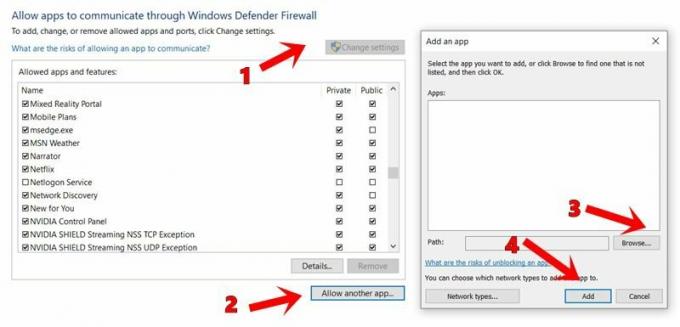
- Kad esat izvēlējies Tālummaiņa, noklikšķiniet uz pieteikties pogu.
Baltā saraksta tālummaiņa Windows ugunsmūrī:
- Ugunsmūra sadaļu varat atrast zemāk Windows drošība Windows datora vadības panelī.
- Pēc tam izvēlieties to Atļaujiet lietotni vai līdzekli, izmantojot Windows Defender ugunsmūri sadaļā Windows Defender ugunsmūris un pēc tam noklikšķiniet uz Atļaut.
- Izvēlieties Mainīt iestatījumus no izvēlnes.
- Pēdējais solis ir izvēlēties Tālummaiņa un atzīme kaste. Pēc tam noklikšķiniet uz labi pogu.
#4. Atzīmējiet Zoom.us kā uzticamu vietni
Daudzi Windows lietotāji ziņoja, ka Zoom.us novērsa iestrēgušu savienojuma ekrāna problēmu pēc tam, kad viņi atzīmēja to kā uzticamu vietni.
Sludinājumi
- Jūs varat atvērt Interneta iespējas Windows meklēšanas joslā ierakstot interneta opcijas un pēc tam to atlasot.
- Pēc tam noklikšķiniet uz Uzticamas vietnes cilne zem Drošība cilne.
- Dodieties uz sadaļu Vietnes un noklikšķiniet uz šīs vietnes zonas pogas.
- Pēc tam noklikšķiniet uz Pievienot pogu un saglabājiet izmaiņas vietnē zoom.us.
Iespējot autentifikāciju:
- Dodieties atpakaļ uz Interneta iespējas lappuse.
- Klikšķiniet uz Uzticamas vietnes zem Drošība.
- Klikšķiniet uz Pielāgots līmenis pēc šīs zonas drošības līmeņa izvēles.
- Pēc tam noklikšķiniet uz Palaidiet ar autentifikātu parakstītus komponentus pogu. Ja šī opcija vēl nav iespējota, jums tā ir jāiespējo.
#5. Pārbaudiet interneta savienojumu
Lai novērstu kļūdu, vispirms ir jāpārbauda interneta savienojums. Tālummaiņa ir lietojumprogramma, kas ir pieejama internetā. Lai sazinātos ar citiem lietotājiem, ir nepieciešams stabils interneta savienojums. Mūsdienu pasaulē interneta izmantošanas apjoms ir palielinājies par vairāk nekā 170 procentiem, salīdzinot ar agrākiem laikiem.
Turklāt daži operatori jaunināšanas dēļ jaunina savus 5G tīklus vai labo aizmugursistēmas. Šī iemesla dēļ lietotne interneta dēļ darbojas neparasti.
Pēc visu interneta savienojumu atvienošanas restartējiet modemu. Lai skaidri zinātu savu interneta ātrumu, pievienojiet to vēlreiz un pārbaudiet to ar jebkuru programmatūru vai vietni. Lai atrisinātu problēmu, sazinieties ar interneta pakalpojumu sniedzēja tehnisko atbalstu.
Sludinājumi
#6. Pārbaudiet lietotnes atjauninājumu
Zoom pēcpusdienā saka, ka viņi saņem daudz ziņojumu par lietojumprogrammas sašutumu dažādās platformās. Viņi no sirds atvainojas lietotājam par sagādātajām neērtībām. Tagad izstrādātāji strādā pie jauna atjauninājuma, lai atrisinātu problēmu.
Turklāt varat pārbaudīt App Store, Microsoft Store un Google Playstore atjauninājumus, kad tie tiek izlaisti. Vispirms ir jālejupielādē un jāinstalē jaunākais atjauninājums, lai savās ierīcēs lietotu lietotni nevainojami.
#7. Dodieties uz DownDetector
Mēs visi esam pazīstami ar nosaukumu. Internetā mēs laiku pa laikam dzirdam par vietni. Platforma ir reāllaika informācijas avots lielākajai daļai tiešsaistes pakalpojumu un vietņu. Pamatojoties uz sašutuma ziņojumiem no dažādiem avotiem, vietne analizē citu lietotāju sašutumu.
Tajā tiks parādīta arī karte, lai redzētu, kur problēmai ir vislielākā ietekme un kā tā ir ietekmējusi citus reģionus. Varat arī uzzināt, ko citi lietotāji ir ziņojuši par Zoom iestrēgušajām savienojuma ekrāna problēmām. Tas prasa biežus apmeklējumus Downdetektors. Tādā veidā jums būs labāka izpratne par to, kas ir problēma.
#8. Sazinieties ar amatpersonām
Pastāv iespēja, ka varat saskarties ar Zoom iestrēgušā savienojuma ekrāna problēmu tikai tāpēc, ka servera galā ir kāda problēma, vai arī jūsu konts var tikt atspējots kādu iemeslu dēļ. Tomēr, lai uzzinātu patieso šīs problēmas cēloni, jums ir jāsazinās ar viņiem un jājautā par to. Viņi noteikti palīdzēs jums atbrīvoties no šīs situācijas.
Reklāma
Tātad, šādi var novērst iestrēgušā savienojuma ekrāna problēmu ar tālummaiņu. Mēs ceram, ka šī rokasgrāmata jums ir palīdzējusi. Tikmēr, ja jums nepieciešama papildu palīdzība saistībā ar šo tēmu, komentējiet tālāk un informējiet mūs.



![Visu labāko pielāgoto ROM saraksts Honor 5C [Atjaunināts]](/f/43a92ac07bc75b09c903f4e94e26bca9.jpg?width=288&height=384)